Estás viendo la documentación de Apigee Edge.
Ve a la
documentación de Apigee X. info
En este paso, personalizarás la paleta de colores. Los cambios de estilo que realices en este paso afectarán las barras de navegación de la parte superior e inferior, los botones y la fuente de terminal (código) en el portal de muestra.
Para personalizar la paleta de colores, haz lo siguiente:
- En la página de destino del portal, haz clic en Theme para navegar a Topic editor.
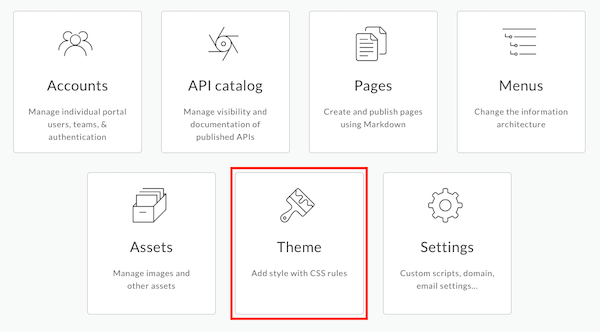
- En el panel Estilos básicos (Basic Styles), sigue estos pasos:
- Establece el Color principal (Primary Color) en Gris azulado (Blue Grey) para ajustar el color de las barras de herramientas, los encabezados de las tarjetas y los botones.
- Establece el Color de los elementos destacados (Accent color) en Cian (Cyan) para ajustar el color de
<pre>y el texto<code>.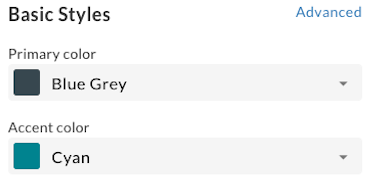
- Haz clic en Guardar.
- Visualiza los cambios en el panel de vista previa o haz clic en Preview para obtener una vista previa de los cambios en la nueva pestaña del navegador.
- Haz clic en Publish para publicar los cambios en tu portal. Confirma la operación cuando se te solicite.
- Haz clic en View portal para abrir el portal en vivo en una nueva pestaña del navegador.
A continuación, vas a personalizar el logotipo en el portal.
Próximo paso
Paso 1 Paso 2 Paso 3: Personaliza el logotipo Paso 4 Paso 5 Paso 6

